Interesująco zaprojektowane teksty najbardziej przyciągają uwagę odbiorców. Marketerzy stylizują swoje komunikaty marketingowe, stosując fantazyjne efekty. ElementsKit wprowadził tak wspaniały widżet z zaawansowanymi funkcjami. Pomaga on łatwo tworzyć animowane i atrakcyjne teksty.
Nauczmy się jak używać ElementsKit Fantazyjny widżet tekstowy postępując zgodnie z poniższymi krokami.
Dodawanie efektownego tekstu animowanego za pomocą ElementsKit #
Wejdź do pulpitu nawigacyjnego -> Wybierz dowolną stronę lub wpis -> Kliknij edytuj za pomocą ElementsKit -> Wyszukaj w widżecie ElementsKit Fancy Animation Text -> Przeciągnij i upuść widżet
Sekcja treści #
Tutaj zobaczysz Wymyślny tekst część zawiera następujące pola-
Animacja #
- Styl animacji- Możesz wybrać Tekst lub SVG dla różnych stylów animacji.
- Typ animacji– W zależności od rodzaju animacji będziesz miał tutaj różne możliwości wyboru.
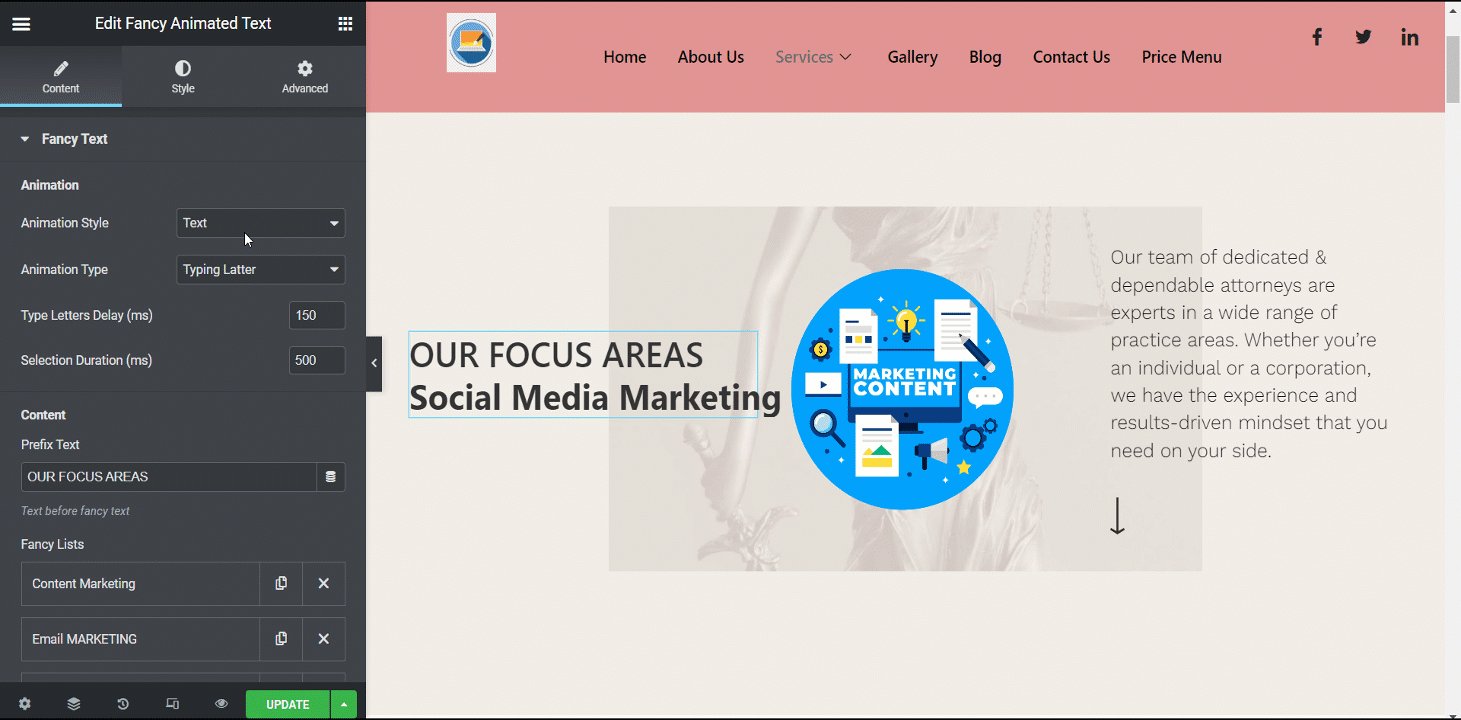
- Czas trwania ujawnienia (ms))/ Opóźnienie liter w typie (ms)/ Opóźnienie animacji itp.- Czas trwania należy dostosować do stylu i rodzaju animacji.
- Opóźnienie animacji ujawniania (ms)/ Czas trwania zaznaczenia (ms)/ Opóźnienie liter (ms) itd.- To pole jest również powiązane ze stylem i rodzajem animacji.
Treść #
- Tekst prefiksu– Napisz prefiks treści, który chcesz wyświetlić. Oznacza to, że zostanie on napisany przed fantazyjną animacją.
- Fantazyjne listy– Dodaj tutaj elementy, aby uzyskać fantazyjną animację.
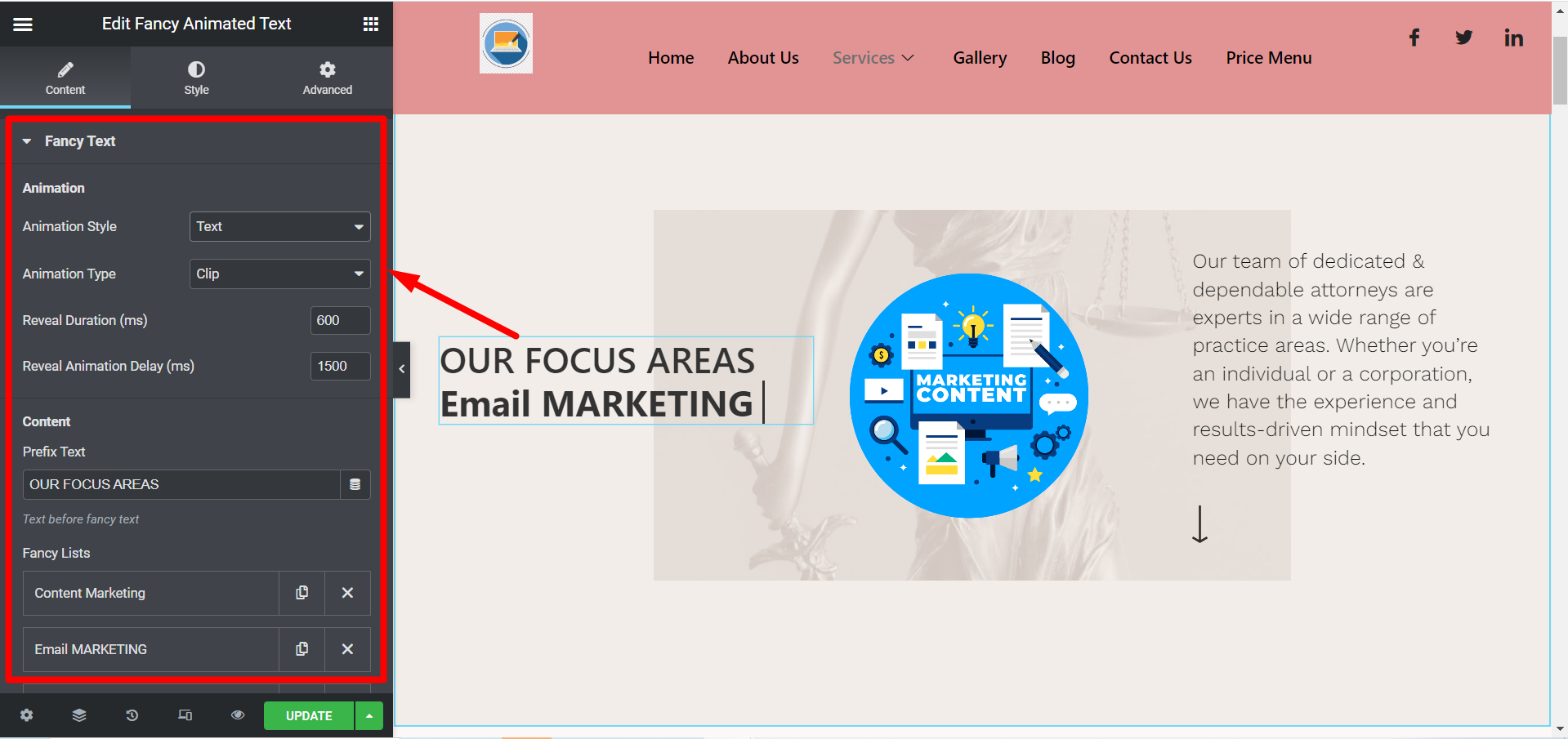
- Przyrostek Tekst– Napisz treść sufiksu, którą chcesz wyświetlić. Oznacza to, że zostanie ona napisana po fantazyjnej animacji.
- Tytułowy znacznik HTML– Wybierz tutaj znacznik HTML treści.
- Link (opcjonalnie)– Dodaj dowolny link, jeśli chcesz, aby użytkownicy przekierowywali do dowolnej innej lokalizacji.
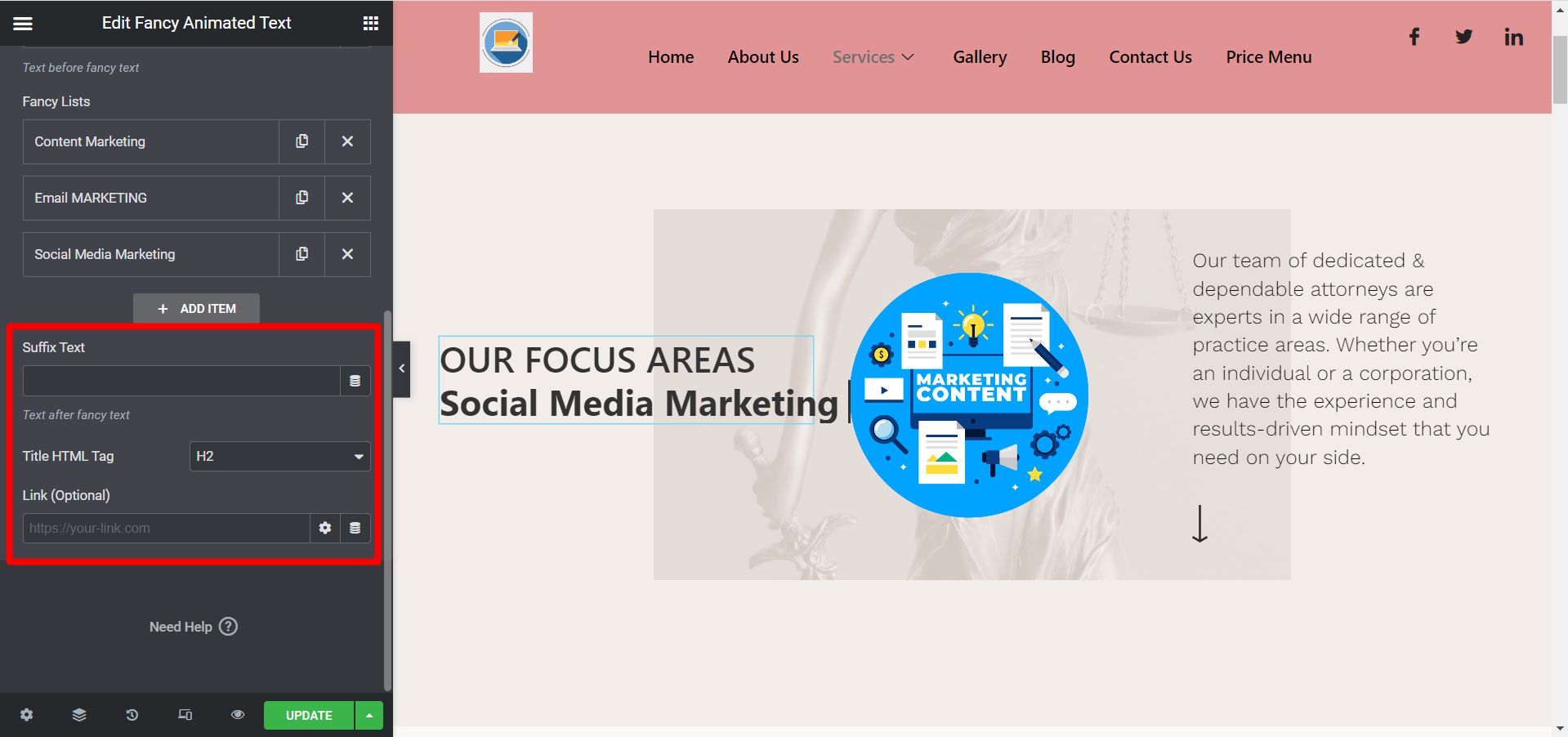
Sekcja Stylu #
- Tekst nagłówka- Tutaj możesz dostosować wyrównanie, typografię, kolor itp.
- Podświetlony tekst- Użyj tego pola, aby dostosować typografię, kolor i odstęp.
- SVG- wybierz tutaj kolor i grubość obrysu.
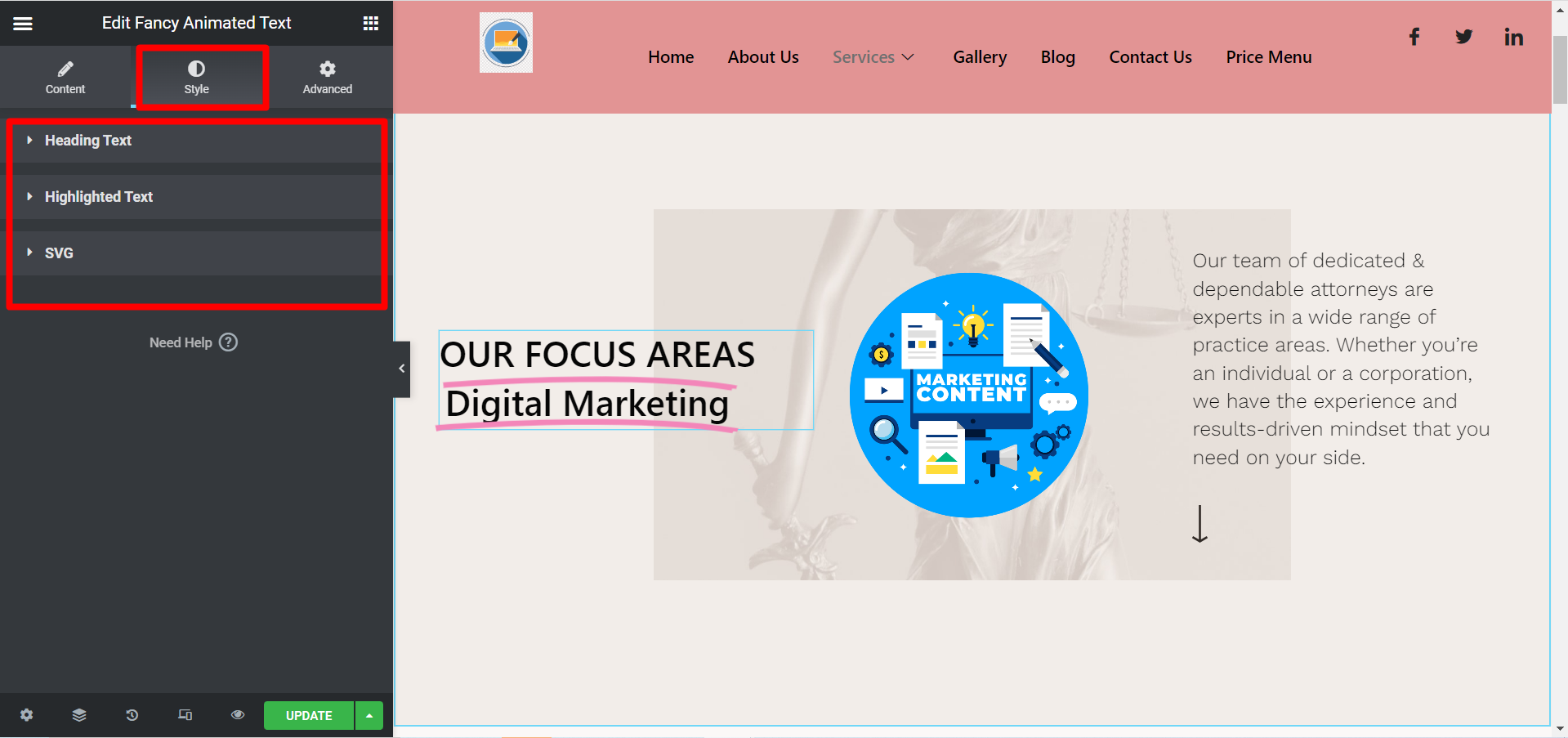
Po edycji i stylizowaniu wszystkich wymaganych oświadczeń kliknij aktualizuj i zobacz zmiany z front-endu. Przykładem jest-
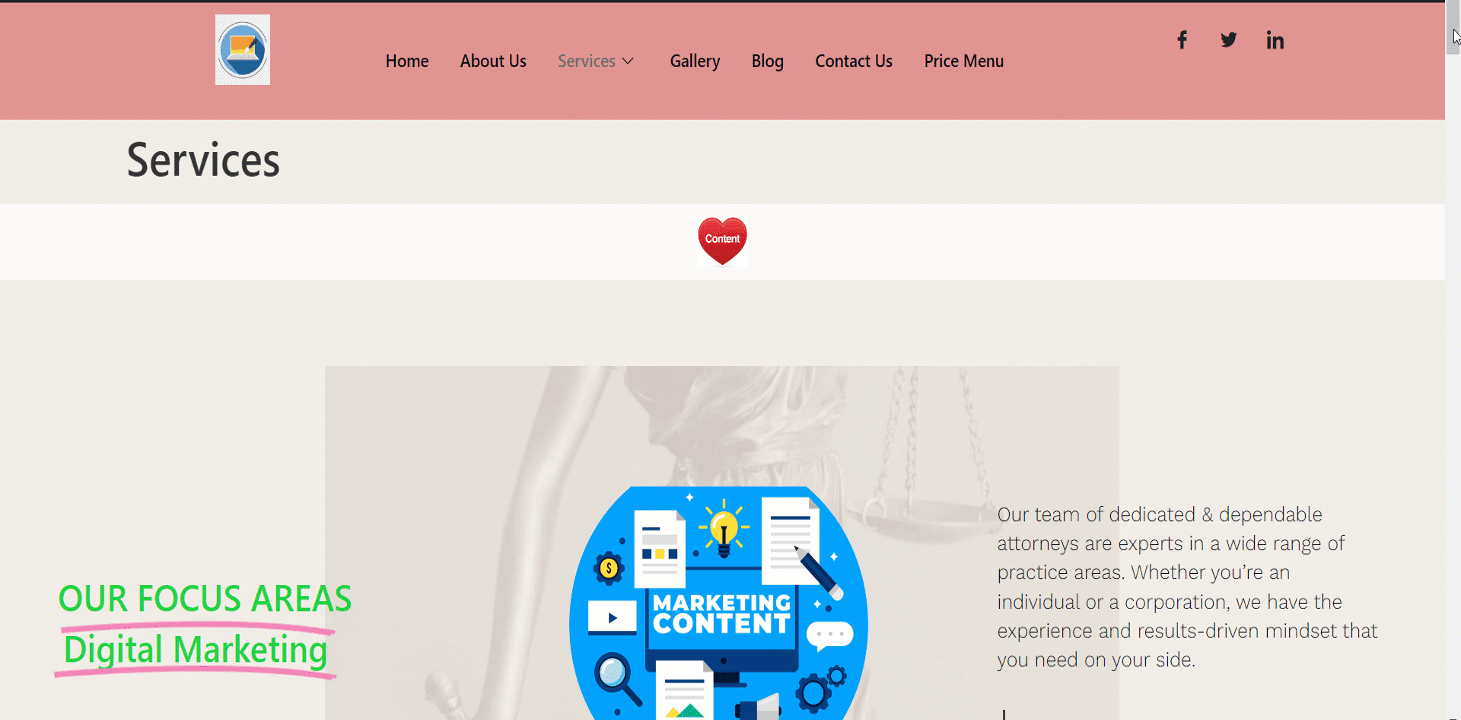
Użyj tego przydatnego narzędzia już dziś, jest szybkie i dobrze systematyczne. Możesz sprawić, że Twoje ważne nagłówki i oświadczenia promocyjne będą bardziej przyciągające wzrok, dostosowując treść za pomocą efektownego widżetu tekstowego ElementsKit.




